SAP基本操作和技巧
sap使用技巧
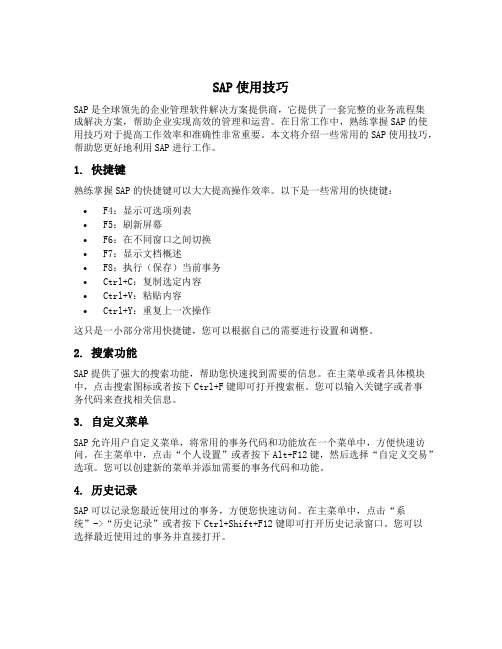
SAP使用技巧SAP是全球领先的企业管理软件解决方案提供商,它提供了一套完整的业务流程集成解决方案,帮助企业实现高效的管理和运营。
在日常工作中,熟练掌握SAP的使用技巧对于提高工作效率和准确性非常重要。
本文将介绍一些常用的SAP使用技巧,帮助您更好地利用SAP进行工作。
1. 快捷键熟练掌握SAP的快捷键可以大大提高操作效率。
以下是一些常用的快捷键:•F4:显示可选项列表•F5:刷新屏幕•F6:在不同窗口之间切换•F7:显示文档概述•F8:执行(保存)当前事务•Ctrl+C:复制选定内容•Ctrl+V:粘贴内容•Ctrl+Y:重复上一次操作这只是一小部分常用快捷键,您可以根据自己的需要进行设置和调整。
2. 搜索功能SAP提供了强大的搜索功能,帮助您快速找到需要的信息。
在主菜单或者具体模块中,点击搜索图标或者按下Ctrl+F键即可打开搜索框。
您可以输入关键字或者事务代码来查找相关信息。
3. 自定义菜单SAP允许用户自定义菜单,将常用的事务代码和功能放在一个菜单中,方便快速访问。
在主菜单中,点击“个人设置”或者按下Alt+F12键,然后选择“自定义交易”选项。
您可以创建新的菜单并添加需要的事务代码和功能。
4. 历史记录SAP可以记录您最近使用过的事务,方便您快速访问。
在主菜单中,点击“系统”->“历史记录”或者按下Ctrl+Shift+F12键即可打开历史记录窗口。
您可以选择最近使用过的事务并直接打开。
5. 过滤和排序在SAP的列表界面中,经常需要处理大量数据。
为了更好地处理这些数据,SAP提供了过滤和排序功能。
在列表界面上方通常会有一个工具栏,在工具栏上有相应的按钮用于过滤和排序操作。
您可以根据需要设置过滤条件和排序规则。
6. 屏幕布局SAP允许用户自定义屏幕布局,以适应不同的工作需求和个人喜好。
在主菜单中,点击“个人设置”->“屏幕设置”或者按下Alt+F7键,然后选择“布局”选项。
您可以调整各个区域的大小和位置,以及显示或隐藏某些区域。
SAP基本操作及技巧教材(PPT 43页)

登录安全策略
为了保障SAP系统的安全,不允许 多人共用一个帐号登录系统,也不允 许将密码随意告诉他人。 密码长度为6-8位,大小写无关,可 以是任意键盘字符组合,每90天系统 强制要求用户更换新密码,新密码不 能与前5次已使用的密码相同。 用户多次输入错误密码将被系统锁 定,需要通知各公司的权限管理员解 除锁定。 超过两个月不登录SAP系统将被系 统自动锁定。 各公司如有人员和岗位调整需要及 时向集团申请删除SAP用户 登录语言:中文-zh ,英文-en, 繁体中 文-zf
Display
Edit
Choose
Save
应用工具栏
复选框 单选按钮
按钮
这个屏幕由不同的屏幕要素 组成.系统中实际并不存在这 样的屏幕.
Overview
Positive Neutral
System Message
Tab 页
T70 (1) (400) iwdf5070 INS
状态栏
SAP常见图标及快捷键
这时你可以单击windows系统状态栏中的saplogon图标,鼠 标指向正在运行的事务然后按右键调出右键菜单,这时你 看到其中有两个选择项:创建会话、停止事务,根据需要 选择其中之一即可,这样是否就不影响你的工作了呢?
使用收藏夹功能组织自己的工作
SAP系统菜单路径层次很 多,但并非每个程序我们 都会用到,可以通过收藏 夹功能来很好地组织我们 日常需要的一些功能。 在收藏夹任一项目上点击 鼠标右键,可以获得右键 菜单,可以添加文件夹, 可以将事务代码添加到文 件夹中,也可以将你经常 访问的网站加入收藏夹。
SAP打印输出
请勿选择 该项
SAP后台打印
在SAP中打印时如 不选择“立即打印” 而选择“新的假脱 机请求”则表示将 需要打印输出的内 容放到后台去运行, 如果选择“输出后 删除”则表示在后 台去打印完成后系 统自动将该打印请 求从打印队列中删 除,以节省SAP存 储空间
sap基本技巧

sap基本技巧SAP基本技巧SAP(System, Applications and Products in Data Processing)是一套全球领先的企业管理软件解决方案,被广泛应用于各个行业中。
掌握SAP的基本技巧对于提高工作效率和运营管理至关重要。
本文将介绍一些常用的SAP基本技巧,帮助读者更好地利用SAP 系统进行工作。
一、快捷键熟练使用快捷键可以大大提高工作效率。
SAP系统中有许多常用的快捷键,如F4用于选择值列表,F8用于保存数据,F12用于退出等。
掌握这些快捷键可以减少鼠标操作,加快操作速度。
二、搜索功能SAP系统中的搜索功能可以帮助用户快速找到需要的信息。
在SAP 的菜单栏中,点击“搜索”按钮,输入关键字即可搜索相关信息。
例如,用户可以搜索特定的交易代码或报表名称,快速定位到需要的功能或报表。
三、导航面板SAP系统中的导航面板可以帮助用户快速访问常用的交易代码或报表。
用户可以根据自己的需求,将常用的功能添加到导航面板中,方便快速访问。
在导航面板中,用户还可以创建自己的文件夹,对功能进行分类管理。
四、过滤和排序在SAP系统中,用户可以通过过滤和排序功能,对数据进行筛选和排序,以便更好地分析和管理数据。
用户可以在表格上方的工具栏中找到过滤和排序选项,根据需要选择相应的条件进行操作。
五、个性化设置SAP系统提供了丰富的个性化设置选项,用户可以根据自己的需求,对界面进行定制。
用户可以调整字体大小、界面颜色、布局等,以适应个人的工作习惯和喜好。
个性化设置可以提高用户的工作舒适度和效率。
六、快速访问菜单SAP系统中的快速访问菜单可以帮助用户快速访问常用的功能。
用户可以自定义快速访问菜单,将常用的功能添加到菜单中,并按照自己的需求进行排序。
通过快速访问菜单,用户可以在不同的模块之间快速切换,提高工作效率。
七、使用事务代码事务代码是SAP系统中的一种快速访问方式,每个功能或报表都对应一个唯一的事务代码。
SAP_基础操作_培训手册
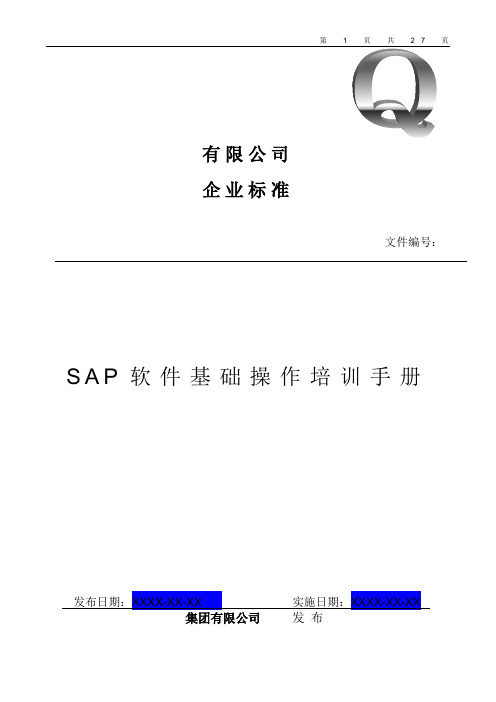
有限公司企业标准文件编号:S A P软件基础操作培训手册集团有限公司发布1. 概述本手册适用于SAP系统入门者和系统操作不熟练者,包括SAP系统的基本操作和部分操作技巧,希望每个初学者能仔细阅读此份文档,同时结合模块的各业务操作手册,这样可以更加有效、准确的掌握SAP系统的使用操作。
2. 范围适用于XXXX集团(1000)下辖总部工厂(1100)、XXXX(1200)、XXXX(1300)的关键用户。
3.定义和引用标准不涉及4.职责和权限不涉及5.工作程序5.1 登录/注销SAP使用SAP前需要先登录,要结束SAP操作时需要注销。
需要在初次登录SAP系统时或者定期修改登录密码。
5.1.1 登录1.双击电脑桌面或开始菜单中的SAP图标2.显示SAP登录选择界面(1)选择”连接”(图1-1)(2)点击需要登录的连接(图1-1),测试阶段选择:PANL_DEV版本。
(图1-1)(3)显示登录界面(图1-2),输入账号和密码,点击“Enter”键。
(4)首次登陆需要进行密码修改,如图:1-3,点击“√”进入图1-4界面3.登录成功后界面:图1-54.注销注销可以在 SAP 的任意画面进行。
注销有 4 种方法:(1)在菜单栏中选中“系统”,然后选择“注销”(图1-6),会提示对话框(图1-7),确定已保存了所有想要保存的数据时,选择「是」;不确定已保存了所有数据而想要取消注销时,点击「否」。
对话框消失,重新回到进行作业的画面。
(2)点击所有打开画面右上角的,关闭最后一个画面时,提示对话框(图1-7),点击是,注销系统。
(3)在打开的任意画面输入【/nend】(图1-9),提示对话框(图1-7),点击是,注销系统。
(4)在打开的任意画面输【/nex】(图1-9),直接注销系统,先前未保存的数据丢失(谨慎使用)。
5.2 SAP主界面SAP 登录成功后,显示 SAP 主界面。
SAP 主界面主要包含:菜单栏(1)、标准工具栏(2)、事务代码栏(3)、功能按钮栏(4)、SAP 菜单或者用户菜单栏(5)、状态/信息栏(6)、系统信息栏(7)等。
SAP系统基本操作及技巧
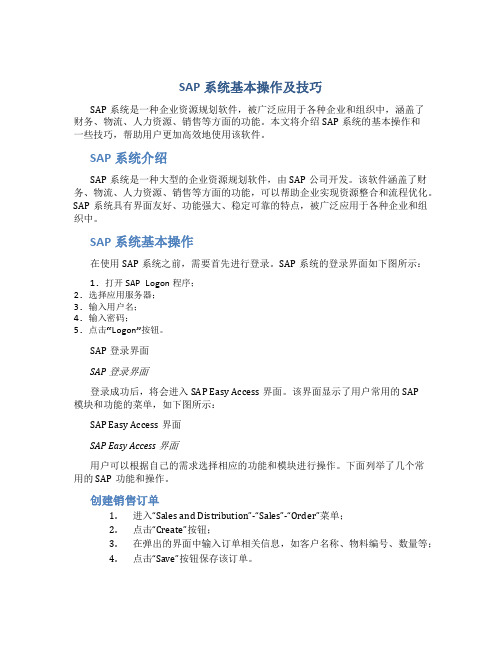
SAP系统基本操作及技巧SAP系统是一种企业资源规划软件,被广泛应用于各种企业和组织中,涵盖了财务、物流、人力资源、销售等方面的功能。
本文将介绍SAP系统的基本操作和一些技巧,帮助用户更加高效地使用该软件。
SAP系统介绍SAP系统是一种大型的企业资源规划软件,由SAP公司开发。
该软件涵盖了财务、物流、人力资源、销售等方面的功能,可以帮助企业实现资源整合和流程优化。
SAP系统具有界面友好、功能强大、稳定可靠的特点,被广泛应用于各种企业和组织中。
SAP系统基本操作在使用SAP系统之前,需要首先进行登录。
SAP系统的登录界面如下图所示:1. 打开SAP Logon程序;2. 选择应用服务器;3. 输入用户名;4. 输入密码;5. 点击“Logon”按钮。
SAP登录界面SAP登录界面登录成功后,将会进入SAP Easy Access界面。
该界面显示了用户常用的SAP模块和功能的菜单,如下图所示:SAP Easy Access界面SAP Easy Access界面用户可以根据自己的需求选择相应的功能和模块进行操作。
下面列举了几个常用的SAP功能和操作。
创建销售订单1.进入“Sales and Distribution”-“Sales”-“Order”菜单;2.点击“Create”按钮;3.在弹出的界面中输入订单相关信息,如客户名称、物料编号、数量等;4.点击“Save”按钮保存该订单。
查看库存1.进入“Logistics”-“Materials Management”-“Inventory Management”菜单;2.点击“Display Stock Overview”按钮;3.在弹出的界面中输入物料编号;4.系统将显示该物料的库存信息。
创建供应商发票1.进入“Logistics”-“Materials Management”-“Invoice Verification”菜单;2.点击“Enter Invoice”按钮;3.在弹出的界面中输入发票相关信息,如供应商名称、物料编号、数量、价格等;4.点击“Save”按钮保存该发票。
sap的anst使用技巧
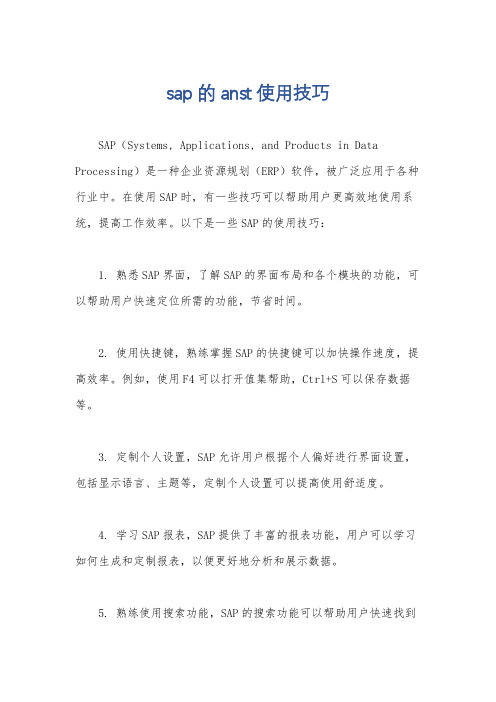
sap的anst使用技巧
SAP(Systems, Applications, and Products in Data Processing)是一种企业资源规划(ERP)软件,被广泛应用于各种行业中。
在使用SAP时,有一些技巧可以帮助用户更高效地使用系统,提高工作效率。
以下是一些SAP的使用技巧:
1. 熟悉SAP界面,了解SAP的界面布局和各个模块的功能,可以帮助用户快速定位所需的功能,节省时间。
2. 使用快捷键,熟练掌握SAP的快捷键可以加快操作速度,提高效率。
例如,使用F4可以打开值集帮助,Ctrl+S可以保存数据等。
3. 定制个人设置,SAP允许用户根据个人偏好进行界面设置,包括显示语言、主题等,定制个人设置可以提高使用舒适度。
4. 学习SAP报表,SAP提供了丰富的报表功能,用户可以学习如何生成和定制报表,以便更好地分析和展示数据。
5. 熟练使用搜索功能,SAP的搜索功能可以帮助用户快速找到
所需的信息和功能,熟练使用搜索功能可以节省大量时间。
6. 参加培训课程,如果有条件,参加SAP的培训课程可以帮助用户更好地理解系统的功能和操作技巧。
7. 关注SAP社区,加入SAP用户社区或论坛,可以与其他用户交流经验,学习他人的使用技巧,获取实用的建议和解决方案。
总之,熟练掌握SAP的使用技巧可以帮助用户更高效地使用系统,提高工作效率,为企业的管理和运营提供更好的支持。
希望以上建议能够对你有所帮助。
SAP-基本操作技巧精选全文
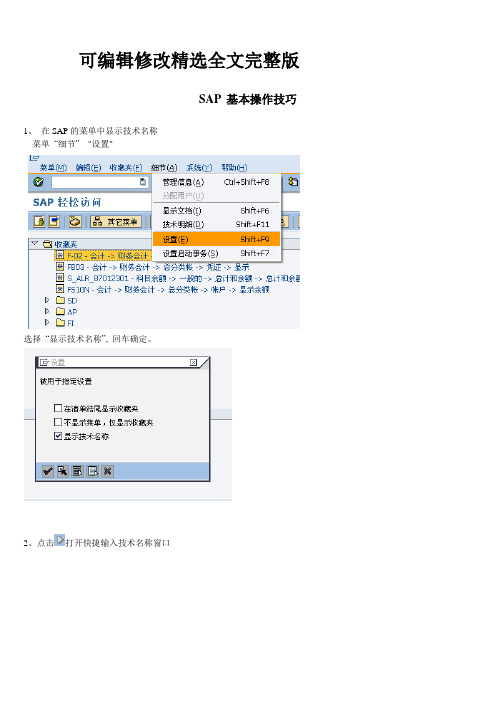
可编辑修改精选全文完整版SAP 基本操作技巧1、在SAP的菜单中显示技术名称菜单“细节”---"设置"选择“显示技术名称”,回车确定。
2、点击打开快捷输入技术名称窗口3 设定一个输入框的默认值光标停在需要设定默认值的输入框,按F1键,单击“技术信息”记住“参数ID”的值。
菜单,”系统“---"用户参数文件"----"个人数据",单击”参数“标签页,输入参数的名字和值,保存。
4、使用SAP标准菜单菜单“菜单”---"SAP菜单"5、从SAP的用户屏幕拷贝数据到excel首先CTRL+Y 选择拷贝区域,然后CTL+C 拷贝,最后在excel中CTRL+V粘贴6 提示信息的类型S----SuccessI----informaitonW----Warning 警告,可以继续保存资料E----Error 错误,不能继续保存资料A----Abend(错误终止)E,A不能做进一步的操作7、设定默认的显示格式7.1 维护的SAP显示格式,SAP对不同的报告有不同的操作方法,但基本上可以分为以下几种类型。
A.例:FB03财务凭证,菜单“设置”–“格式”–“管理” 同B. SQ01报告C. MB51 物料移动报告显示明细。
7.2 维护报告格式有以下几个步骤A、在查看报告时,点击选择合适的报告格式,再点击修改成适合个人使用的格式B.单击保存格式,如果在保存时选中“特定用户”栏,则只能本人查看及使用,如果没有选中此选项,则其他用户都可以查看及使用这个格式。
注意:个人格式的名称必须以A~Z字母开头,公共格式必须以“/”开头C.设置默认的报告显示格式,此操作为可选项选择菜单设置–格式–管理7.3 如果已创建了个人格式,则有或这两个按键,点击显示个人格式列表,点击显示公共格式列表。
当光标停留在某个固定的格式后,点击“定义缺省设置”键后并保存,设置默认格式完成。
sap5 使用手册

sap5 使用手册sap5 是一款功能强大的软件,被广泛应用于企业管理和信息系统开发的各个领域。
本文将从安装、配置、使用等方面为大家介绍 sap5 的使用手册。
一、安装在安装 sap5 之前,我们需要确保计算机的操作系统符合软件的系统要求。
安装过程相对简单,只需按照提示一步步进行即可。
安装完成后,我们需要进行一些初始化配置,例如设置数据库连接、创建管理员账号等。
二、配置配置是使用 sap5 前必不可少的步骤。
首先,我们需要设置基础数据,包括公司名称、组织结构、员工信息等。
然后,我们可以根据实际需要进行模块配置,例如财务模块、销售模块、采购模块等。
配置过程中,需要注意各个模块的依赖关系,并根据业务需求进行相应的设置。
三、使用使用 sap5 的方式多种多样,根据用户的角色和权限不同,可以选择不同的操作界面和功能模块。
以下是一些常见的使用场景和操作技巧。
1. 数据录入与查询:在 sap5 中,我们可以通过表单录入和查询数据。
对于常用的数据录入,可以使用快捷键或者批量导入的方式,提高工作效率。
同时,sap5 提供强大的查询功能,可以通过自定义查询条件和筛选条件,快速找到需要的数据。
2. 报表生成与分析:sap5 提供了各种报表生成和分析工具,帮助用户更好地了解和掌握企业的运营情况。
用户可以按照自己的需求选择需要的指标和维度,生成各种图表和报表,并进行数据分析和对比。
3. 流程管理与审批:sap5 支持企业内部的流程管理和审批机制。
用户可以根据自己的角色和权限,创建和管理各种流程,例如采购流程、销售流程等。
同时,sap5 的审批功能可以帮助企业提高工作效率和管理质量。
4. 系统维护与更新:作为一款复杂的软件,sap5 需要进行系统维护和更新。
用户可以定期检查系统的运行状况,及时处理异常情况和错误日志。
同时,sap5 的开发团队也会不断发布新版本和补丁,用户需要及时进行更新,以获得更好的体验和功能。
四、总结sap5 是一款功能强大的软件,可以帮助企业提高管理效率和信息化水平。
SAP财务基础操作技巧

区块链:SP财务系统将利用区块链技术提高数据的安全性和透明度降低欺诈风险。
移动化:SP财务系统将更加注重移动化提高系统的便捷性和用户体验。
SP财务系统与 其他系统的集 成:可以实现 数据共享和流 程协同提高工
作效率
SP财务系统与 其他系统的对 接:可以实现 数据交换和流 程自动化降低 人工操作成本
SP财务系统与 其他系统的集 成和对接:可 以提高企业的 信息化水平实 现数字化转型
SP财务系统与 其他系统的集 成和对接:可 以提高企业的 管理效率实现
精细化管理
提高财务效率: 通过自动化和 智能化提高财
务处理效率
易用性:友好的用户界面 和操作流程降低用户的学 习成本和操作难度
扩展性:支持二次开发和 定制满足企业不断发展变 化的财务需求
总账模块:记 应收账款模块: 应付账款模块: 固定资产模块: 成本控制模块: 财务报表模块:
录和维护企业 管理企业的应 管理企业的应 管理企业的固 管理企业的成 生成企业的财
面
适用对象:企 业财务部门、 会计人员、管
理人员等
功能特点:集 成度高、操作 简便、数据安 全、易于维护
应用案例:全 球众多知名企 业如通用电气、 可口可乐、宝 马等在使用SP 财务系统进行
财务管理。
Prt Three
登录SP系统
此处输入你的智能图 形项正文
进入财务模 块
此处输入你的智能图
形项正文
资产分类:根据资产的性质和用途将资产分为固定资产、 无形资产等类别
折旧计算:根据资产的使用年限、折旧率等参数计算资产 的折旧金额
折旧调整:根据资产的实际使用情况对折旧金额进行调整 确保折旧金额的准确性
SAP使用技巧及基本操作培训完整操作手册

S A P使用技巧及基本操作培训完整操作手册(总25页)-CAL-FENGHAI.-(YICAI)-Company One1-CAL-本页仅作为文档封面,使用请直接删除目录1.如何“显示凭证和业务类型”.................................. 错误!未定义书签。
2.如何使“正确或者错误提示信息”显示在明显位置................ 错误!未定义书签。
3.如何设置数字格式、日期格式和打印选项........................ 错误!未定义书签。
4.如何使菜单显示技术名称,即TCODE ............................ 错误!未定义书签。
5.如何设置采购订单内的缺省值.................................. 错误!未定义书签。
操作时如何创建多个项目........................................ 错误!未定义书签。
7.区别冲销凭证的记账日期...................................... 错误!未定义书签。
MIGO ................................................... 错误!未定义书签。
MBST ................................................... 错误!未定义书签。
8.如何检查权限................................................ 错误!未定义书签。
9.如何显示用户拥有的操作权限.................................. 错误!未定义书签。
10.如何在“收藏夹”中添加常用TCODE ........................... 错误!未定义书签。
11.如何更改冲销发货的日期..................................... 错误!未定义书签。
sap小技巧

sap小技巧SAP小技巧SAP是全球知名的企业管理软件,广泛应用于各行各业。
在使用SAP过程中,掌握一些小技巧可以提高工作效率和准确性。
本文将介绍一些常用的SAP小技巧,帮助读者更好地使用SAP系统。
1. 快捷键掌握SAP的快捷键可以大大提高操作效率。
例如,F4键用于打开输入帮助,Ctrl+C用于复制,Ctrl+V用于粘贴,Ctrl+Z用于撤销等等。
熟练使用这些快捷键可以节省大量时间,提高工作效率。
2. 搜索功能SAP系统中有一个强大的搜索功能,可以帮助用户快速找到需要的信息。
在SAP的顶部菜单栏中,有一个搜索框,用户可以输入关键词进行搜索。
例如,输入“销售订单”,系统会列出所有与销售订单相关的事务代码、报表和功能模块。
这个搜索功能非常实用,可以帮助用户快速定位到需要的功能。
3. 自定义菜单SAP系统中的菜单是可以自定义的。
用户可以根据自己的工作需求,将常用的事务代码、报表或者功能模块添加到自定义菜单中。
这样就可以将常用的功能集中在一个菜单中,方便快速访问。
自定义菜单的设置方法可以在SAP的系统设置中找到。
4. 多重会话SAP系统支持多重会话,即可以同时打开多个SAP窗口。
这个功能非常实用,可以在不同的窗口中进行不同的操作,避免频繁切换界面。
在SAP的顶部菜单栏中,有一个“新会话”按钮,点击后可以打开一个新的SAP窗口。
5. 常用事务代码在SAP系统中,有一些常用的事务代码可以帮助用户快速完成常见操作。
例如,ME21N用于创建采购订单,VA01用于创建销售订单,MIGO用于物料收货和发货等等。
熟练掌握这些常用事务代码,可以提高工作效率。
6. 数据导出与导入SAP系统中的报表和数据可以方便地导出为Excel或者文本文件,也可以从Excel或者文本文件导入到SAP系统中。
这个功能非常实用,可以方便地进行数据分析和数据导入导出操作。
在SAP的菜单栏中,可以找到相关的导入导出功能。
7. 交易变更记录SAP系统中的交易变更记录功能可以帮助用户追踪和查看某个交易的变更历史。
SAP基础操作与技巧
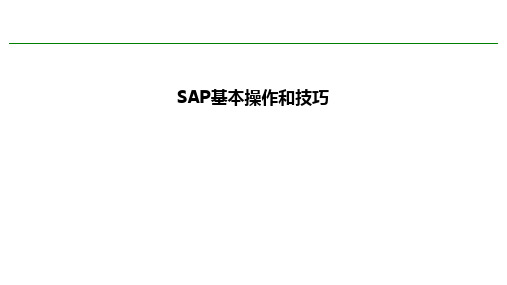
确认正式客户端服务器后更新
服务器连接设置
双击进入SAP登录页面,点击 如图示
新建 ,进入下一步,
填写完成后点击 选对服务器即可
,可设置多个服务器地址,登录时候
测试用系统填写test,正式 系统填写内容待定
必填
登录client
一个client相当于一个集团,可包含多个公司和工厂 选择一个有权限的client输入账号密码即可登录
13
最多支持6个SAP窗口
会话窗口
结束会话窗口 1. 系统关闭GUI窗口
2.点击 结束会话
退出会话,或右上角
后退, 退出 , 取消当前操作
14
会话窗口快捷操作
/N /N+事务码 /O /O+事务码
无条件结束当前事务,返回SAP主界面 无条件结束当前事务,并启动新事务 创建新会话 不退出当前事务,在新会话中启动新事务
常用图标介绍
回车
保存
打印
翻屏
创建新 会话
定制本 地布局
事务代码 输入框
后退、退 出、取消
查找
再次查 找
生成快 捷方式
执行
检查
修改
删除
折叠、 扩展
删除
表头
其它 项目
显示
上一屏、 下一屏
新建
剪切、复 制、粘贴
帮助
所有图标为灰色时其功能无法被选择!
修改与查 看切换
全选
按升序或 降序排列
导出到 E位于指定字段按F1或点击 进入
右图界面,点击
查看技术信息,找到
参数ID号
30
个人参数设置
系统用户参数文件个人数据按上面路径进入维护 用户参数文件界面 输入参数ID,并填写所需设置为默认的参数值,保存
SAP完全教程(中文)
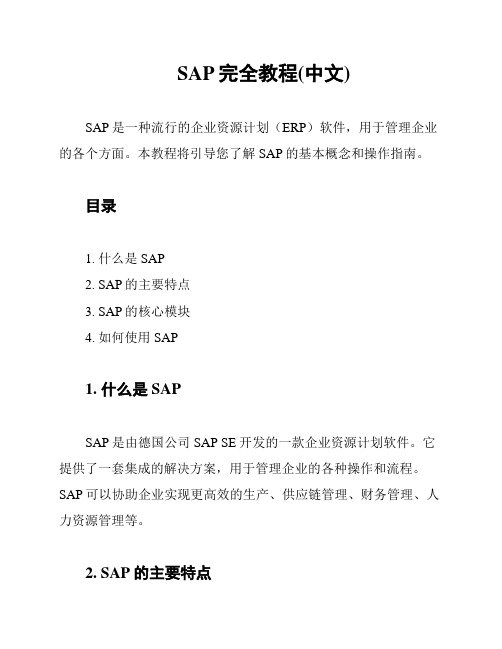
SAP完全教程(中文)SAP是一种流行的企业资源计划(ERP)软件,用于管理企业的各个方面。
本教程将引导您了解SAP的基本概念和操作指南。
目录1. 什么是SAP2. SAP的主要特点3. SAP的核心模块4. 如何使用SAP1. 什么是SAPSAP是由德国公司SAP SE开发的一款企业资源计划软件。
它提供了一套集成的解决方案,用于管理企业的各种操作和流程。
SAP可以协助企业实现更高效的生产、供应链管理、财务管理、人力资源管理等。
2. SAP的主要特点- 集成性:SAP提供了一个综合的平台,整合了企业不同部门的数据和流程。
- 可定制性:SAP可以根据企业的需求进行定制,以适应不同行业和业务模式。
- 数据分析:SAP提供了强大的数据分析功能,帮助企业进行决策和预测。
- 云端部署:SAP可以在云端进行部署,使企业能够随时随地访问系统。
3. SAP的核心模块SAP的功能被划分为不同的模块,每个模块专注于不同的业务领域。
以下是一些常见的SAP核心模块:- 人力资源管理(HRM):管理员工信息、薪资、培训等。
- 财务会计(FI):处理企业的财务数据,包括账户、报表、会计凭证等。
- 物料管理(MM):管理企业的物料采购、库存和供应链。
- 销售与分销(SD):管理客户、销售订单和分销渠道。
- 生产计划与控制(PP):计划和控制生产过程,确保及时交付产品。
4. 如何使用SAP使用SAP需要有一定的培训和了解。
以下是一些研究和使用SAP的基本步骤:1. 研究SAP基本概念和术语:熟悉SAP的基本术语和功能,了解每个模块的作用。
2. 参加培训课程:参加SAP认证的培训课程,研究如何使用SAP系统。
3. 获得实践经验:在实际工作中使用SAP系统,通过实践来掌握更深入的知识和技巧。
4. 持续研究和更新:由于SAP不断更新和改进,持续研究和了解最新版本的功能和特性。
以上是关于SAP的简要教程,希望能够帮助您了解SAP的基本知识和操作指南。
SAP基本操作和技巧

1、SAP基本操作A、新建SAP登录点击“新建”按钮,再点击“下一步”我司的生产机登录设置:B、修改登录密码点击“新密码”后会弹出如下对话框:修改登录密码的方法二:(要有SU3的权限)点击后会弹出如下对话框:C、认识系统主系统导航条:事务图标区:信息提示区:SAP最常见的提示信息有:成功提示、警告提示、出错提示。
分别有不同的图标表示:D、SAP常用图标A、创建登录快捷方式双击刚才生成的快捷方式创建登录快捷方式(方法二)这里以“F-02”为例。
创建登录快捷方式(方法三)这里以“F-02”为例。
B、Tcode及命令输入区操作技巧¾/nXXXX中断当前事务并开始新事务XXXX。
(在当前会话C、SAP中的常用快捷键¾F1:帮助D、快捷剪切和粘贴E、插入/覆盖编辑模式的转换¾方法1:单击键盘上的“Insert”即可。
F、同时打开多个窗口进行操作¾单击“系统导航条”中的“打开新窗口”按钮即可。
G、在菜单区显示事务码或者-25-上图中点击“设置”弹出如下界面:-26-H、设置启动事务-27-I、下拉列表显示键值-28-设置方法:-29-J、自定义收藏夹¾插入文件夹-30-方法二:¾在SAP菜单中,找到要处理的事务码,比如:F-02。
左击选中不放,拖拽到-31-方法四:-32-收藏夹中事务的修改和删除:修改描述:或-33-收藏夹中添加常用网址、文件:-34-K、自定义个人参数¾新增的账户默认的数字格式为:N.NNN,NN(小数点为逗-35--36-¾自定义个人数据中的参数,简化业务操作:(要有SU3的权限)-38--39--40--41-L、在一些事务码中进行个人设置,简化操作:¾例如:财务部下办公用品采购申请,其实际用到的采购-42-在上图中点击“个人设置”-43--44-M、自定义(选择)答案是肯定的。
(例:假设我们只要SA、ZQ两种凭证类型)操作方法:N、查询条件中,很多项单一值作为查询条件的处理:假设我们要查询的物料是这些:-50-。
SAP系统基本操作及技巧

SAP系统底子操作及技巧文档点窜记录目录SAP系统底子操作及技巧 (1)目录 (2)1 SAP系统的登录和注销 (3)1.1 SAP系统的登录 (3)1.2 SAP系统的屡次登录 (6)1.3 SAP系统的注销 (7)2 SAP系统窗口 (9)2.1 窗口界面 (9)2.2 菜单命令 (11)2.3 东西按钮 (11)2.4 文本输入框与下拉列表选择框 (13)2.5 复制和粘贴 (15)3 事务代码 (17)4 多重会话 (19)4.1 创立多重会话 (19)4.2 关闭会话 (20)5 桌面快捷方式 (21)6 记录搜索 (21)6.1 输入查找参数及模糊查找 (21)6.2 个人值列表 (25)6.3 多值查找 (26)7 保藏夹 (31)7.1 添加文件夹 (31)7.2 添加事务 (32)7.3 添加文件 (33)7.4 添加Web地址 (36)7.5 点窜保藏夹 (36)7.6 删除保藏夹 (36)7.7 下载与上载保藏夹 (36)8 其他使用技巧 (38)设置参数的缺省值 (38)报表/程序的后台运行 (42)将报表保留到当地 (47)报表查询变式 (53)屏幕布局变式 (56)屏幕打印 (58)1 SAP系统的登录和注销1.1 SAP系统的登录登录SAP系统有多种方法,此中最常用的就是通过SAP GUI来登录。
GUI的英文全称为Graphical User Interface即人机交互图形化用户界面设计经常读做“规〞, 准确来说GUI就是屏幕产物的视觉体验和互动操作局部。
许多软件都有本身专用的GUI。
SAP GUI的安装一般由企业IT部分负责,也可以由用户按照IT部分的指导自行安装。
安装完毕后在计算机桌面上会创立如下快捷图标。
双击后可看到如下窗口,上面列出本机上已经配置的系统列表,例如上面的系统列表需按照IT部分提供的SAP GUI安装帮忙文档来添加。
其设置保留在目录C:\Program Files\SAP\FrontEnd\SAPgui下的文件,所以也可以通过复制〔其他已经设置好的计算机中的〕文件来快速完成SAP GUI中系统列表的设置。
sap采购订单操作技巧
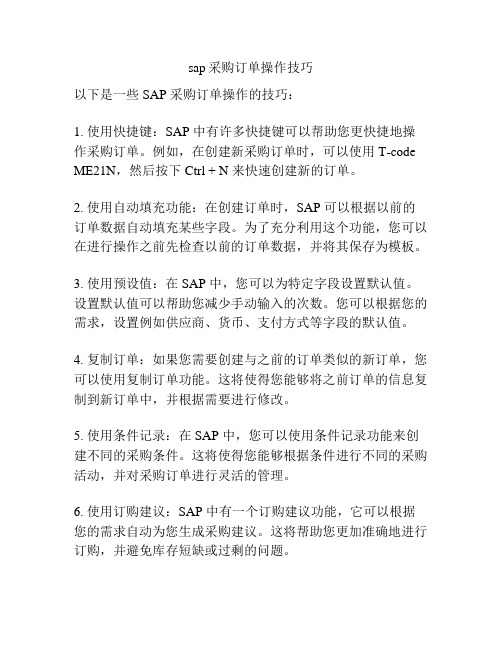
sap采购订单操作技巧以下是一些 SAP 采购订单操作的技巧:1. 使用快捷键:SAP 中有许多快捷键可以帮助您更快捷地操作采购订单。
例如,在创建新采购订单时,可以使用 T-code ME21N,然后按下 Ctrl + N 来快速创建新的订单。
2. 使用自动填充功能:在创建订单时,SAP 可以根据以前的订单数据自动填充某些字段。
为了充分利用这个功能,您可以在进行操作之前先检查以前的订单数据,并将其保存为模板。
3. 使用预设值:在 SAP 中,您可以为特定字段设置默认值。
设置默认值可以帮助您减少手动输入的次数。
您可以根据您的需求,设置例如供应商、货币、支付方式等字段的默认值。
4. 复制订单:如果您需要创建与之前的订单类似的新订单,您可以使用复制订单功能。
这将使得您能够将之前订单的信息复制到新订单中,并根据需要进行修改。
5. 使用条件记录:在 SAP 中,您可以使用条件记录功能来创建不同的采购条件。
这将使得您能够根据条件进行不同的采购活动,并对采购订单进行灵活的管理。
6. 使用订购建议:SAP 中有一个订购建议功能,它可以根据您的需求自动为您生成采购建议。
这将帮助您更加准确地进行订购,并避免库存短缺或过剩的问题。
7. 使用审批流程:在 SAP 中,您可以设置采购订单的审批流程,以确保采购活动按照组织的规定进行。
使用审批流程功能可以帮助您更好地控制采购过程,并避免潜在的风险。
8. 使用报表和分析工具:SAP 提供了丰富的报表和分析工具,可以帮助您更好地了解采购活动的情况。
通过使用这些工具,您可以及时了解订单的状态、供应商的表现以及订购的情况等。
希望以上这些技巧能够帮助您更好地操作 SAP 采购订单。
请记住,您还可以根据自己的需求和工作流程,进一步探索并学习 SAP 的其他功能和技巧。
SAP查询操作手册

SAP查询操作手册1. 简介SAP(System, Applications, and Products in Data Processing)是一款广泛应用于企业管理的全球性集成软件解决方案。
为了方便用户对企业数据进行查询和分析,SAP提供了查询功能。
本手册将介绍SAP 查询的基本操作和高级技巧,以帮助读者熟练运用SAP查询功能。
2. 查询基础2.1. 登录SAP系统在开始使用SAP查询之前,首先需要登录SAP系统。
打开SAP客户端,并输入正确的用户名和密码,点击“登录”按钮即可进入系统。
2.2. 导航到查询功能一旦成功登录SAP系统,可以通过导航菜单或快捷键进入查询功能。
常见的导航路径是:“查询”>“查询管理器”,或者可以使用快捷键“Ctrl+F7”。
3. 查询创建与编辑3.1. 创建新查询在查询管理器界面,点击“新建查询”按钮创建新的查询。
填写查询的基本信息,如名称、描述等,并选择合适的数据源。
3.2. 添加查询元素在查询编辑界面,可以通过拖拽或者手动添加查询元素。
查询元素是构成查询结果的数据字段,可以是表格列、汇总字段或者过滤条件。
3.3. 编辑查询元素属性对于每个查询元素,可以编辑其属性。
可以调整显示名称、排序顺序、数据格式、计算公式等属性。
确保查询结果能够满足要求。
3.4. 设置过滤条件如果需要对查询结果进行筛选,可以设置过滤条件。
通过添加过滤条件并指定相应的取值范围,可以从大量数据中快速定位到需要的结果。
3.5. 预览查询结果在编辑查询过程中,可以通过预览功能查看查询结果的样式和数据。
确保查询的设计与预期一致。
4.1. 使用变量SAP查询支持使用变量来实现更灵活的查询。
通过定义和使用变量,可以将查询结果与特定的条件或参数关联起来。
在编辑查询元素属性时,可以使用变量替代具体的取值。
4.2. 使用函数SAP查询提供了丰富的函数库,可以在查询中使用各种函数来处理数据。
例如,可以使用函数进行日期计算、字符串处理、数值运算等。
- 1、下载文档前请自行甄别文档内容的完整性,平台不提供额外的编辑、内容补充、找答案等附加服务。
- 2、"仅部分预览"的文档,不可在线预览部分如存在完整性等问题,可反馈申请退款(可完整预览的文档不适用该条件!)。
- 3、如文档侵犯您的权益,请联系客服反馈,我们会尽快为您处理(人工客服工作时间:9:00-18:30)。
2011年01月05日
培训安排
• SAP基本操作 • SAP操作技巧 • 练习
SAP基本操作
• SAP LOGON的设置
点击
SAP基本操作
•SAP主界面介绍
Tcode及命令输 入区
系统菜单
事务名称 事务图标
系统导航条
信息提示区
当前状态区
SAP基本操作
•从SAP菜单进入事务处理
向上向下翻页面 执行键
查询报表使用的变式 删除
菜单结构:
点击后勤,显示后勤子菜单。 在子菜单选项后面的箭头表明该选项中还包含有更多 的选项。 后面没有箭头的选项被叫作 功能。
使用查询窗口:
你要在限制值范围窗口输入你要查找的物 料的有关信息屏幕
查询窗口:
提示: 对物料的描述可以是 完整的也可以是不完 整的。对物料的描述 可以使用通配符*,例 如*箔*,就表示包括 箔的所有的物料。 假如你想退出限制值 范围窗口,请点击
我们将修改设置颜色
使用用户配置菜单--改变颜色设置
选择你需要的颜色然后单击 确定 按钮
使用用户配置菜单--改变颜色设置
窗口的背景颜色将变成你所选 择的颜色
使用用户配置菜单--改变字体
选择 ➢ Options 然后单击 字体(F )标签
使用用户配置菜单--改变字体
选择你需要的字体、字形和大小, 然后单击确定
标准工具栏:
点击左箭头回到前一个屏幕。 点击向上箭头将结束当前的业务,并使 你回到最近用过的菜单
望远镜及望远镜 +提供查找功能
问号将对选定的 字段进行说明
该按钮的 作用与回 车键相同
该方框是命令行。在此可 输入事务码
常用图标注释:
点击叉图标将使你放弃当前的业务,并使 你回到处理该业务的第一个屏幕。 这些按钮将实现翻页功能
单击查找按钮 ,在查找中 输入财务,选择命中列表。 单击
使用用户配置菜单
提示 :
用户配置 菜单在屏幕的 最右边. 在 SAP 的大多数 屏幕中可以看 到它。
你能用用户 配置菜单来改 变SAP R/3的 屏幕。 改变 窗口的颜色; 改变文本的颜 色,大小和字 体.
选择 ➢ 新的视图 设计
使用用户配置菜单--改变颜色设置
当出现警告或出错提示时,可双击该提示信息查看更详细的说明。
屏幕布局:
应用工具栏
这是菜单栏. 当你登陆 SAP时,首先将显示主菜
单
标准工具栏
这是应用菜单栏。通过应用菜单, 你就能选择该模块中的不同的业务
状态栏 - 状态栏的左边将显示 诸如确定或错误之类的系统信息。 其他的一些信息如数据库,会话, 改写/插入等等也将在状态栏中显 示
•
严 格 把 控 质 量关, 让生产 更加有 保障。 2020年 10月上 午11时 51分20.10.1511:51October 15, 2020
•
作 业 标 准 记 得牢, 驾轻就 熟除烦 恼。2020年 10月 15日 星期四 11时51分 29秒 11:51:2915 October 2020
用执行当前交易代码窗口中的交易相当于回车(ENTER) 保存当前的窗口资料(CTRL+S) 新建一个窗口 不保存当前窗口并返回上一窗口(SHIFT+F3) 保存当前窗口并返回上一窗口(F3) 在建立数据出错误时强迫退出不保存窗口数据(F12) 打印当前窗口资料(CTRL+P)
下拉菜单选择项 选择项全部选择 选择项全部取消
框中合适的位置点击鼠标右键,即可完成快速拷贝粘贴。
SAP操作技巧
•常用图标的操作
查看详细信息
添加一个行项目
新建
复制
全部不选中 全选中
执行
打开
SAP操作技巧
•SAP的提示信息
SAP的提示信息位于窗口坐下角。
SAP的提示信息分为正常提示、警告提示、出错提示,分别用 来表示,当遇到警告提示时可回车通过,当遇到出错提示时必须纠正错误才 能继续操作。
•
人 生 得 意 须 尽欢, 莫使金 樽空对 月。11:51:2911:51:2911:5110/15/2020 11:51:29 AM
•
安 全 象 只 弓 ,不拉 它就松 ,要想 保安全 ,常把 弓弦绷 。20.10.1511:51:2911:51Oct-2015-Oct-20
•
加 强 交 通 建 设管理 ,确保 工程建 设质量 。11:51:2911:51:2911:51Thursday, October 15, 2020
SAP基本操作
•运用事务代码Tcode进入事务处理 – 输入事务代码并回车或点击左边的打勾图标可快速进入事务处理界面
SAP基本操作
•SAP系统导航条介绍
回车确认按钮
存盘
返回
退出
取消操作
打开新窗口
打开帮助
Tcode及命令输入区
查找
继续查找
翻页
SAP基本操作
•修改登录口令
注:本SAP系统中,用户和口令不区分大小写。
在SAP中,除了用菜单一步步地到达指定的任务 , 你也能用事务码来到达指定的任务. 事务码 由字母或数字组成,一般由4个字符组成。 事务码将使你直接达到指定任务的第一个屏幕
使用命令行与动态菜单--事务码
你如果要寻找当前任务的事务 码,在状态栏处可以看到
使用命令行与动态菜单--查找事务码
你可以使用动态菜单来帮助 你查找菜单路径和相关的事 务码
/n.... 结束 现有的会话并 创建一个新的 会话
/o.... 保留 现有的会话并 创建一个新的 会话 。
在命令行中输入 /nfd01 然后回车 . SAP将会结束当前的会话, 创 建一个新的会话并且直接到达客 户创建的第一个屏幕 。如果使用 菜单,其路径是 会计➢财务会计 ➢应收帐款➢主记录➢创建
选择 系统 ➢ 退出系 统
退出SAP系统
提示 :
当你想离 开一段较 长的时间 。你应该 退出SAP系 统。这将 节约你的 系统资源 。
单击 是 退出系统,或单击 否 回到主菜单
练习
•请不要忽视这些看似简单的技巧,如果能熟练运用,将在很大程度上提高操 作SAP系统的效率,节约您大量的时间!
•
树 立 质 量 法 制观念 、提高 全员质 量意识 。20.10.1520.10.15Thursday, October 15, 2020
使用用户配置菜单--改变字体
提示 :
在选择字体尺 寸时请注意要 能使所有的字 段都能在屏幕 中显示(也就 是你不要选择 太大的字体! )
该屏幕显示了字体的变化
退出SAP系统
提示 : 你能在任何地 方选择 系统 ➢ 退出系统 来退出SAP系 统. 当然, 你要确保你不 会丢失任何你 还没有保存过 的数据,所以 最好是从主菜 单退出系统 。
SAP操作技巧
•如何在SAP菜单中显示事务代码
SAP操作技巧
•如何在收藏夹中添加常用的事务
SAP操作技巧
•打开多个窗口进行操作
打开多个窗口图标
– 可通过打开多个窗口进行同时操作,例如一个窗口查询信息,一个窗口录入
SAP操作技巧
•快速退出正在处理的事务并返回主界面
– 无论在事务处理的哪个步骤,如果想立即退出事务处理并返回主界面,请输入 /n 并回 车。
•
安 全 在 于 心 细,事 故出在 麻痹。 20.10.1520.10.1511:51:2911:51:29October 15, 2020
•
踏 实 肯 干 , 努力奋 斗。2020年 10月 15日 上午11时 51分 20.10.1520.10.15
•
追 求 至 善 凭 技术开 拓市场 ,凭管 理增创 效益, 凭服务 树立形 象。2020年 10月 15日 星期四 上午11时 51分 29秒11:51:2920.10.15
分类帐,可以在两个会话间方便地进行切换。
使用多个SAP对话
首先进入库存总览
使用多个SAP对话
要打开一个新的会话,请 选择系统 ➢创建会话
使用多个SAP对话
提示 :
请用 ALT 和 TAB 键在不同 的会话间 切换 。
状态栏将显示你是在第二个会话中 。在 SAP的会话间切换时,你将不会丢失任何 数据
•
好 的 事 情 马 上就会 到来, 一切都 是最好 的安排 。上午 11时51分 29秒 上午11时 51分 11:51:2920.10.15
•
一 马 当 先 , 全员举 绩,梅 开二度 ,业绩 保底。 20.10.1520.10.1511:5111:51:2911:51:29Oct-20
•
牢 记 安 全 之 责,善 谋安全 之策, 力务安 全之实 。2020年 10月 15日星 期四11时 51分 29秒Thursday, October 15, 2020
▪ 在打开一个新的会话。
▪ 无论何时你打开 SAP的一个会话, 你都不会丢失其他已打开的会话的 任何数据,并且你能在不同的会话间方便 地进行切换。
▪ 在系统资源允许的情况下,你最多可以打开6个SAP会话。 ▪ 在本节中, 首先在库存总览中工作,然后打开一个新的会话,查看总
•
相 信 相 信 得 力量。 20.10.152020年 10月 15日 星期 四11时 51分29秒 20.10.15
谢谢大家!
SAP操作技巧
•SAP中的输入选择
•在SAP的输入中,可用*作为通配符。 •有些字段可选择多值,包括可选择多个单值、选择多个区间、排除多个单值、 排除多个区间。
SAP操作技巧
•设置习惯的数字和日期格式(一)
SAP操作技巧
•设置习惯的数字和日期格式(二)
SAP操作技巧
•快速拷贝和粘贴
• 设置:按上图将上述菜单中的“快速拷贝和粘贴”打上勾。 • 使用:按住鼠标左键,将鼠标拖过需要拷贝的内容;然后在需要粘贴的输入
